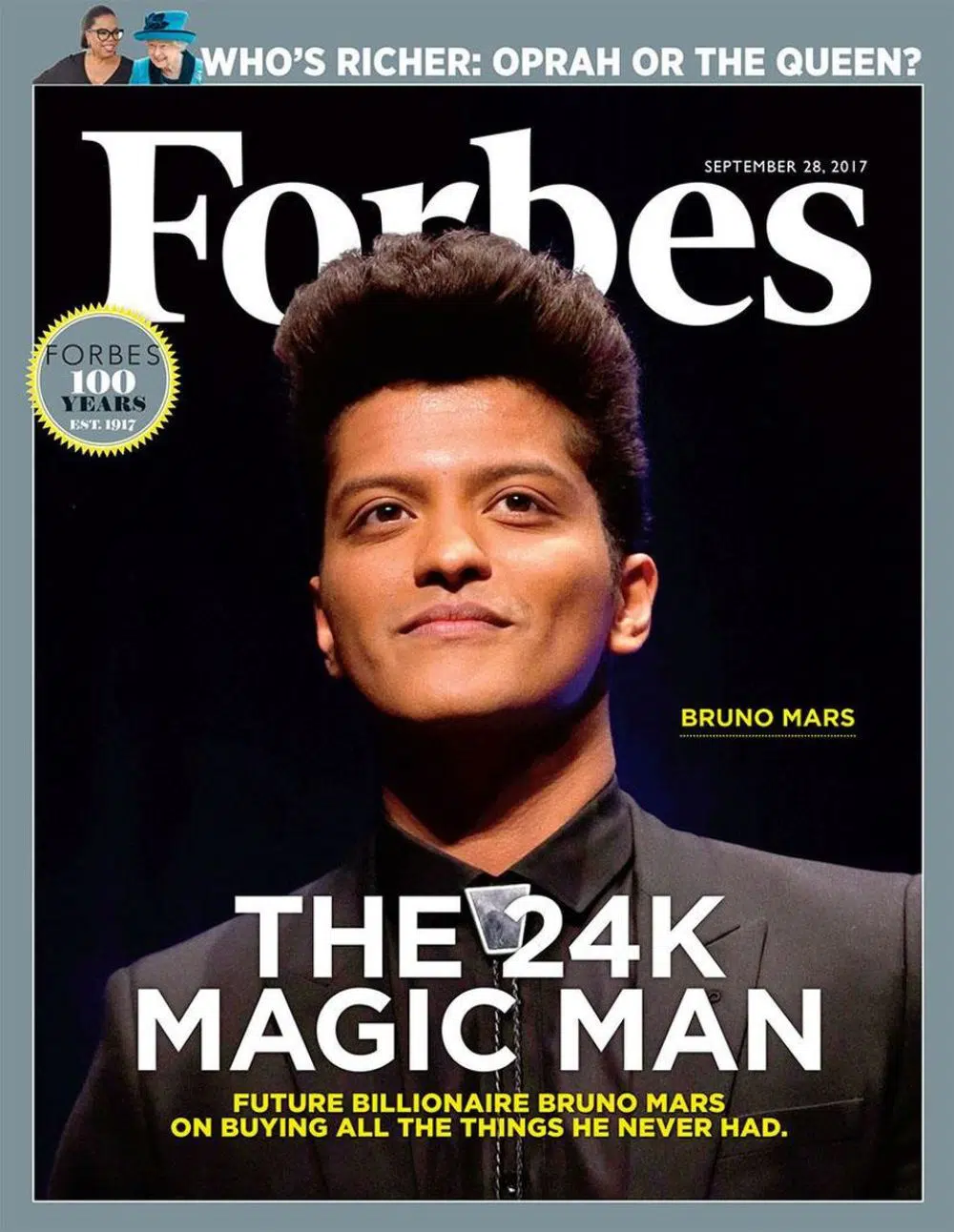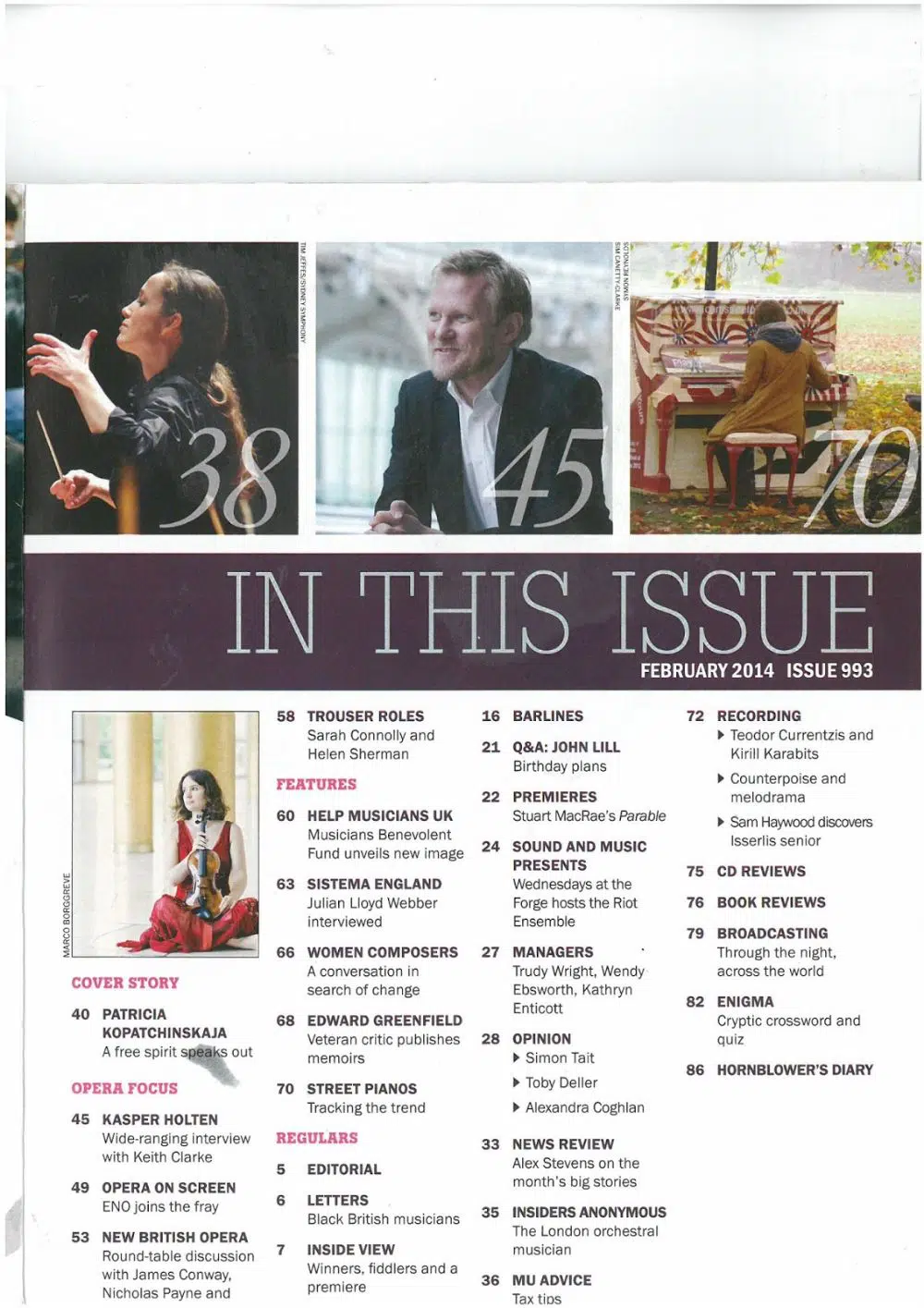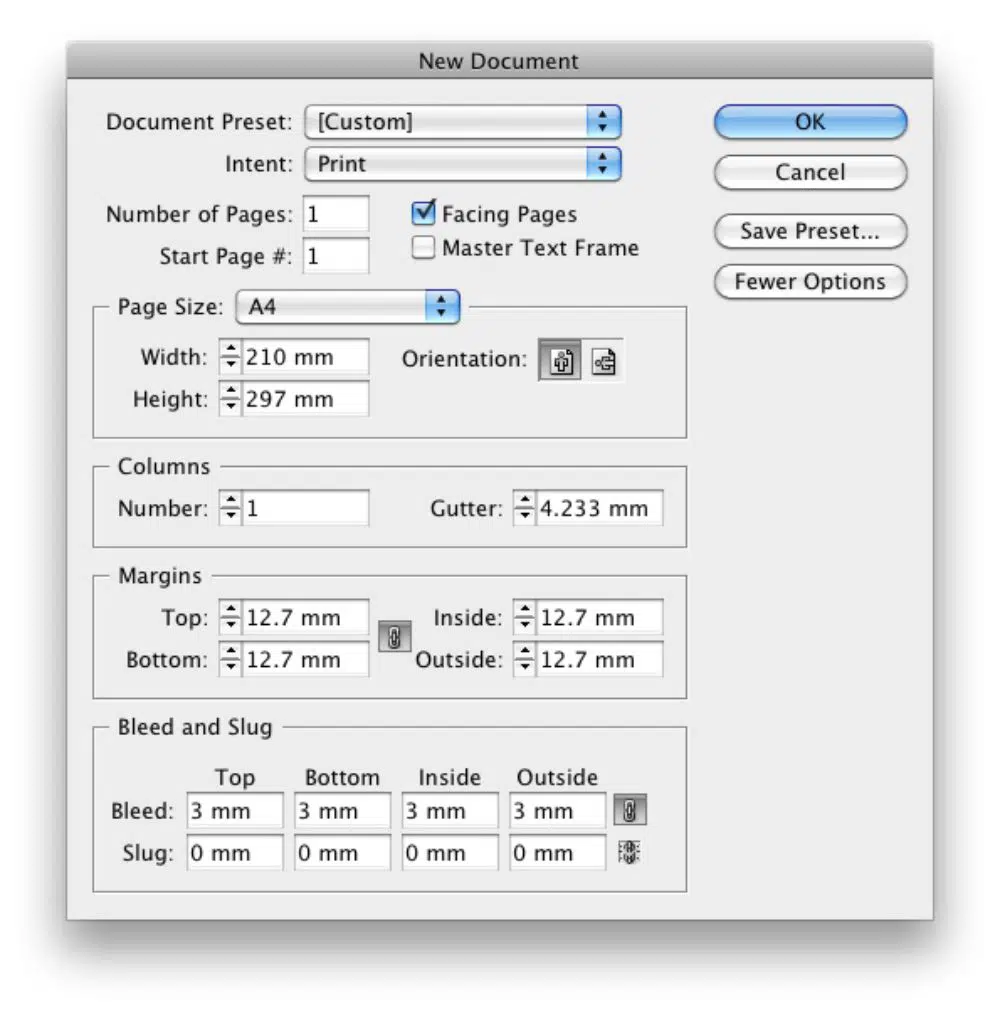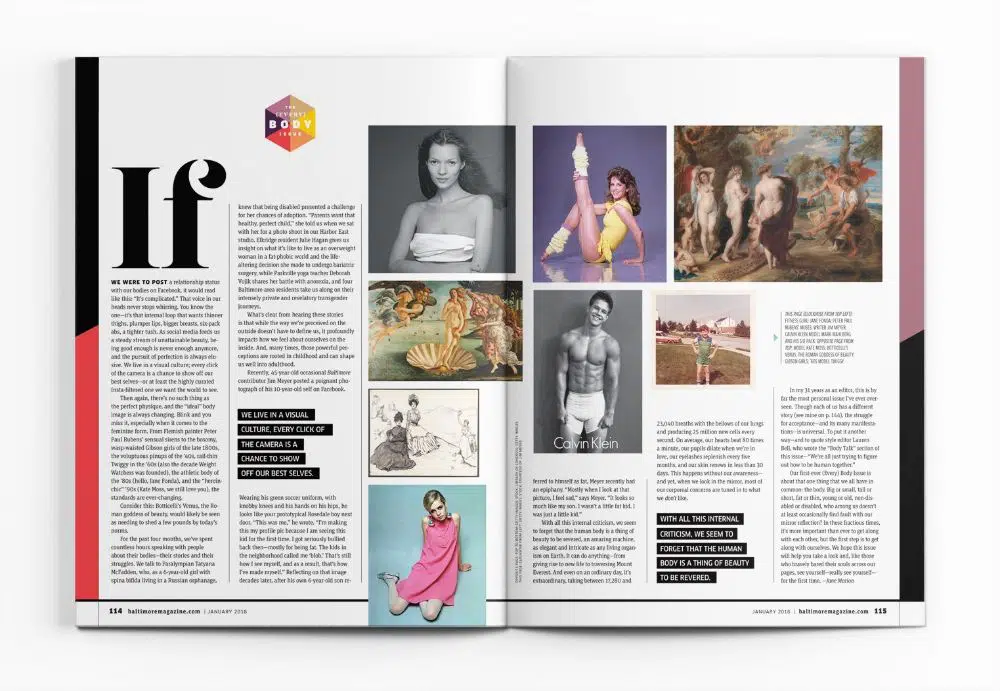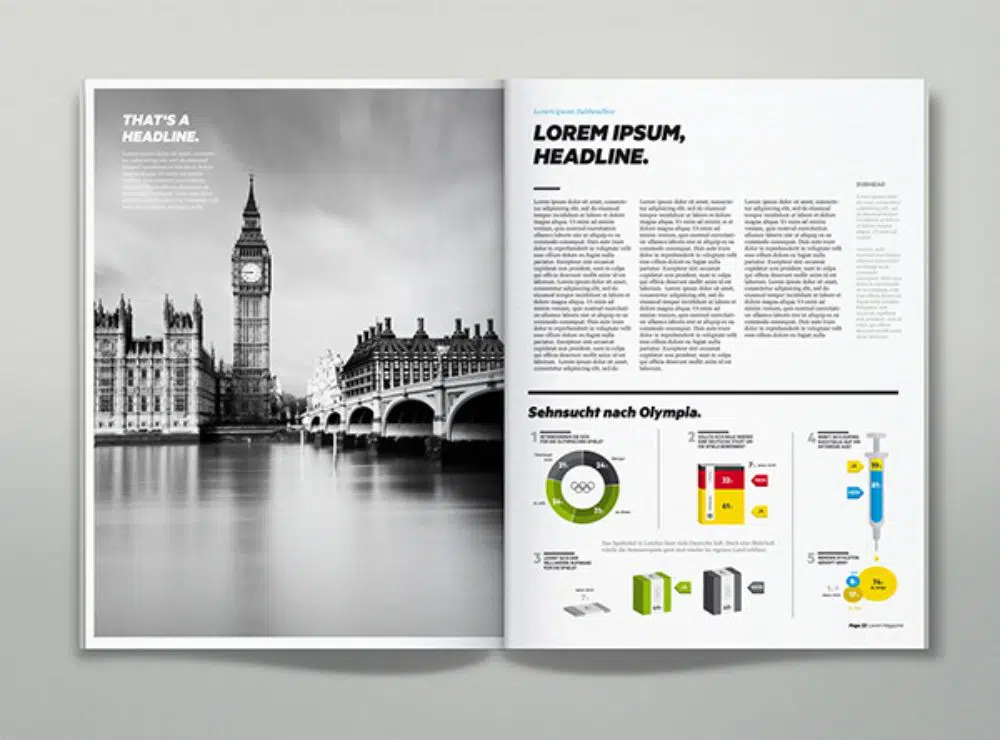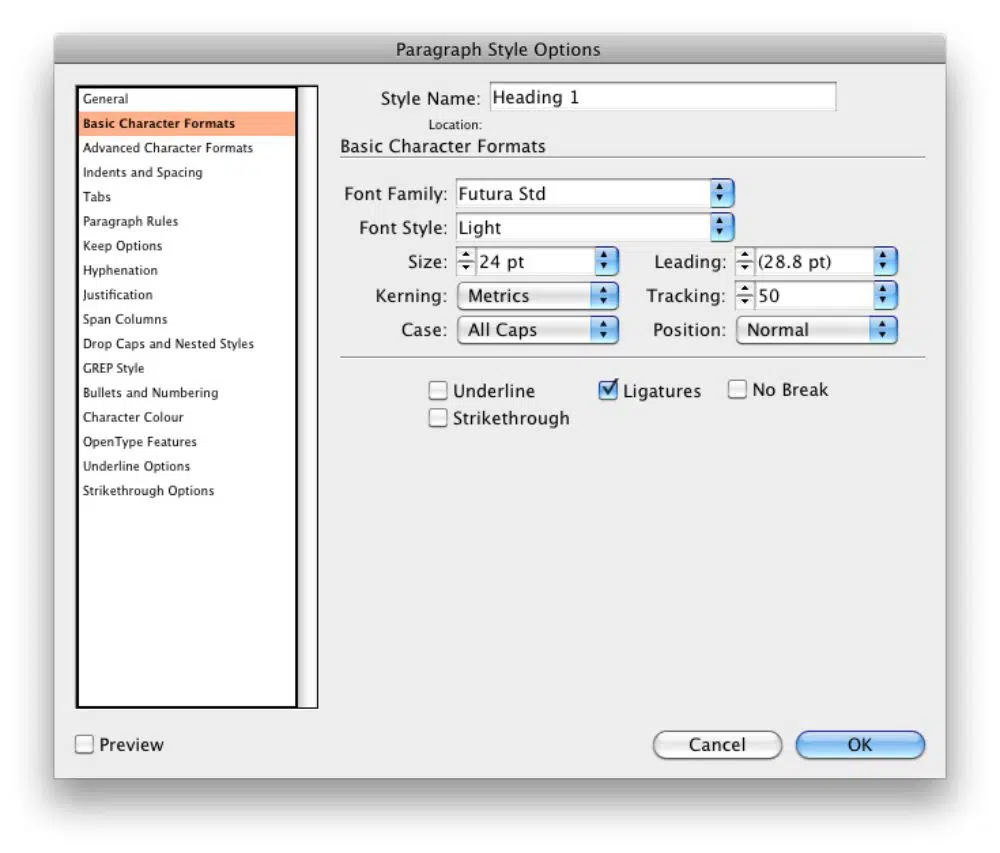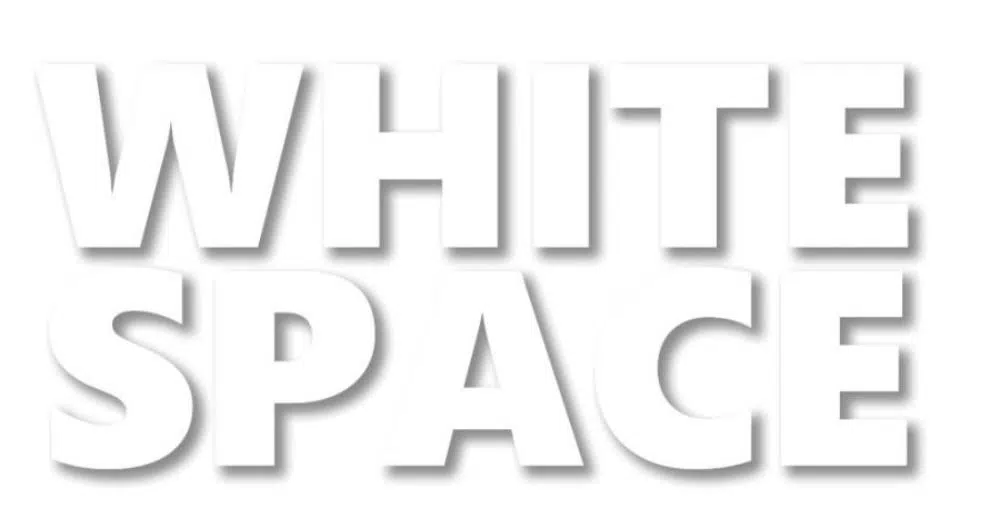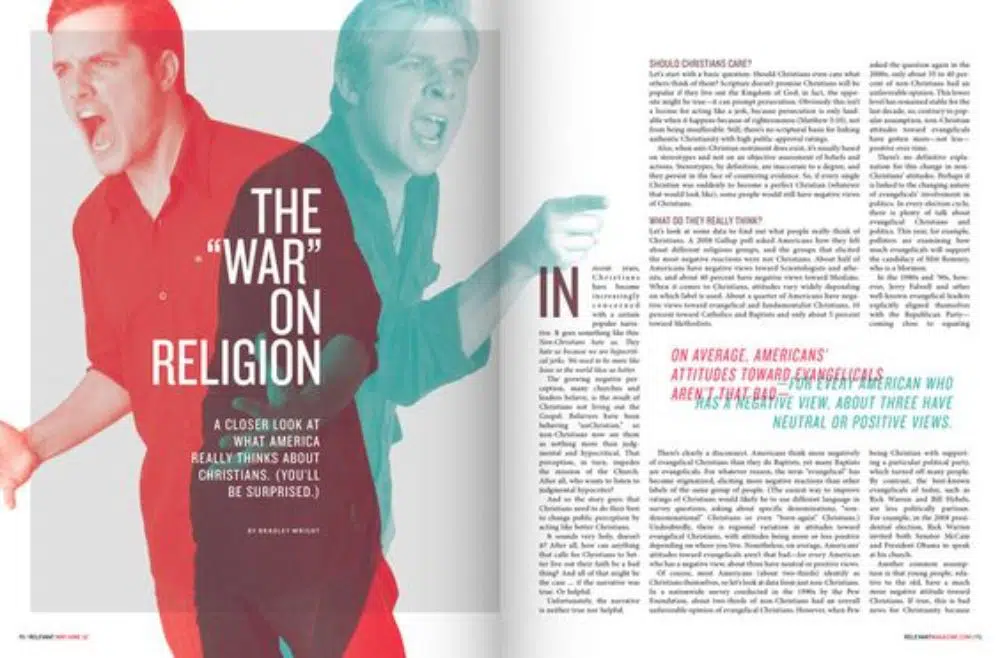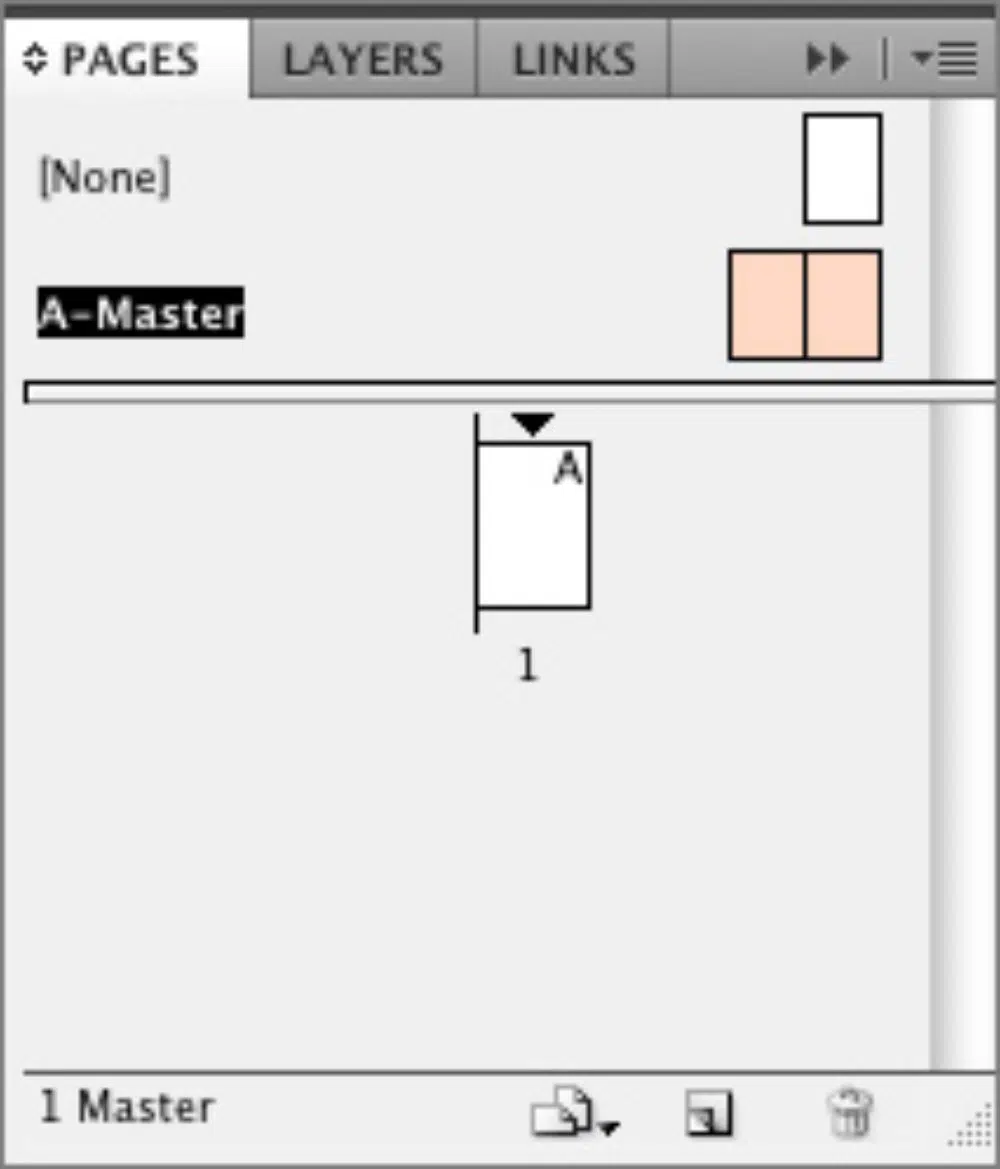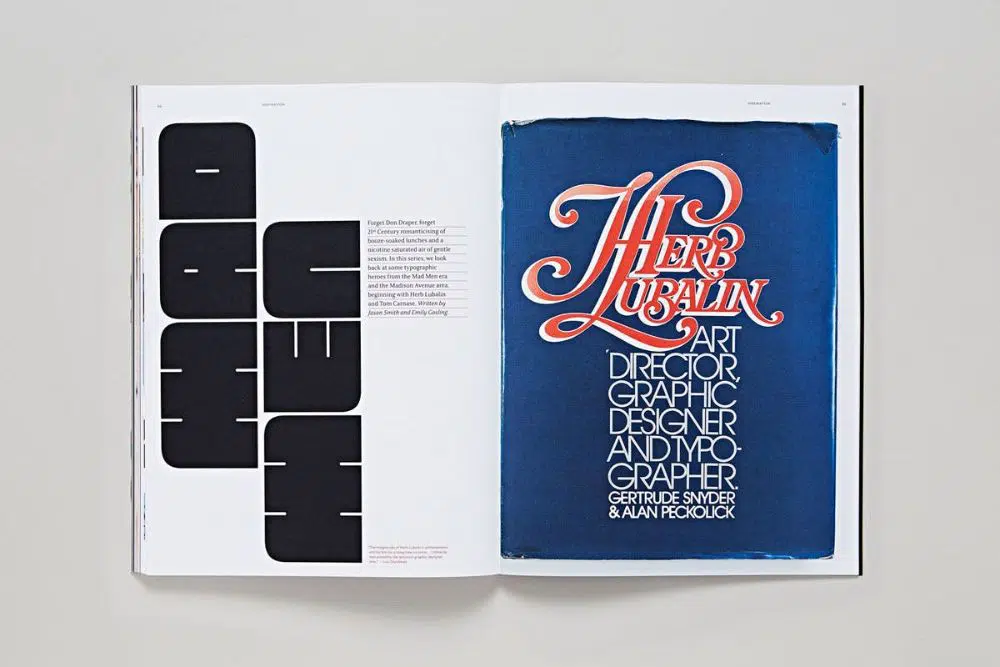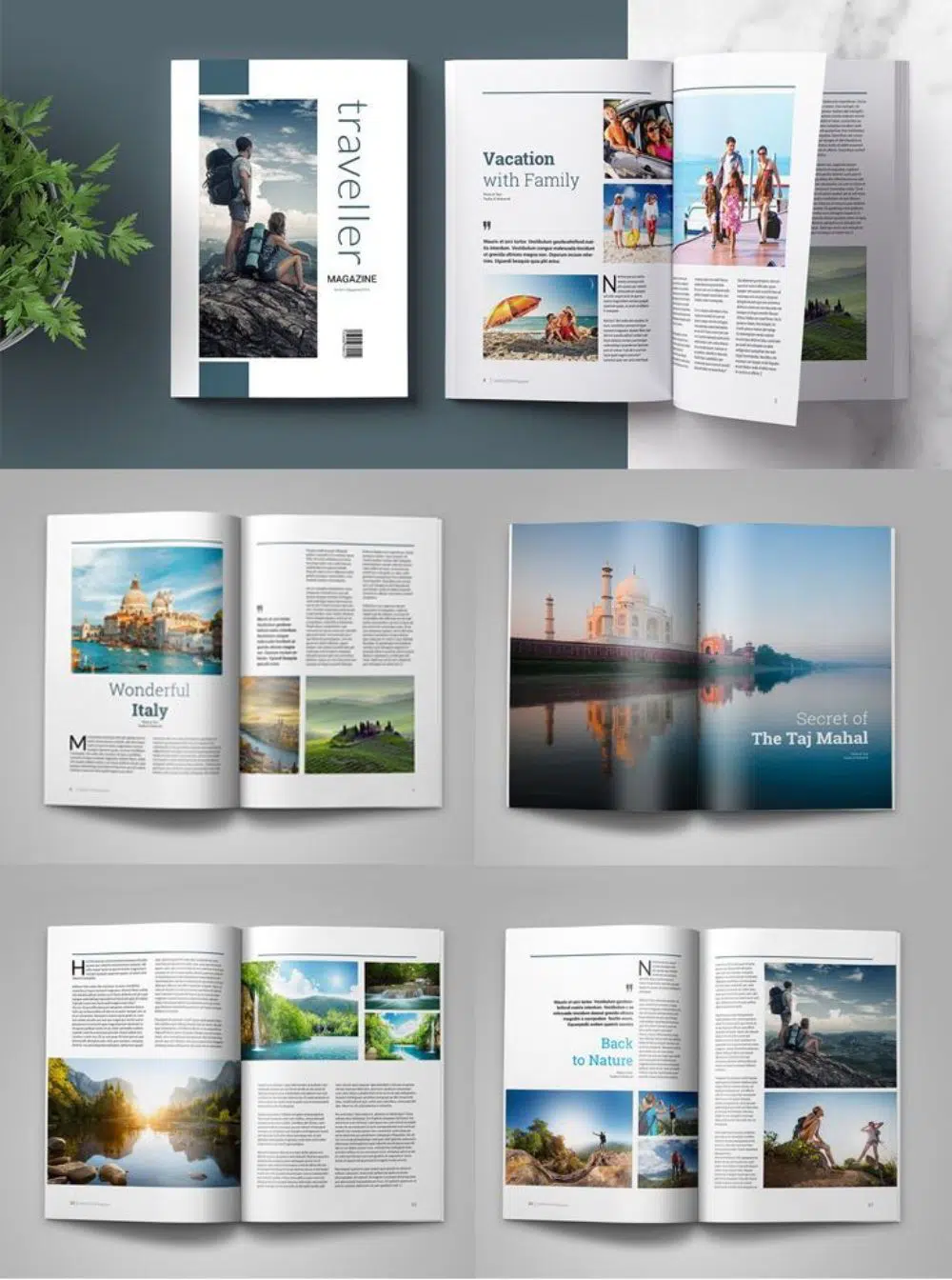12 suggerimenti per creare il miglior layout di rivista in Adobe InDesign
Pubblicato: 2020-08-10Magazine Design è uno degli usi più comuni dei supporti di stampa. È ancora usato religiosamente attraverso tutti i diversi tipi di professioni, opzioni di carriera e stili di vita. È un mercato affollato: solo 2 anni fa c'erano circa 7000 riviste in circolazione in tutti gli Stati Uniti. Quindi, se stai lanciando la tua pubblicazione e la stai rendendo una cosa normale, devi prima dare un'occhiata ai tuoi concorrenti.
Quando si tratta di pubblicazioni, la progettazione convincente e la gestione delle risorse sono i due aspetti principali di cui devi preoccuparti. Il design gioca un ruolo fondamentale nell'attirare più lettori e acquirenti, mentre la gestione delle risorse e dei dati per trascriverli in un formato cronologico costituisce il contenuto all'interno della rivista. Quindi, tenere d'occhio entrambi questi parametri ti assicurerà di raggiungere almeno il pubblico richiesto.
Gli esperti, così come i ricercatori, hanno studiato l'inferenza che circa il 94% delle impressioni è guidato dal design. Se il design della tua rivista è attivo, risalterà sicuramente in una folla di altre 1000. È qui che entra in gioco il ruolo di InDesign. InDesign è un software Adobe, appositamente progettato per creare pubblicazioni straordinarie dalla copertina al retro. È facilmente comprensibile e molto flessibile con l'uso multipiattaforma in altri software Adobe.
Si può imparare rapidamente a usare InDesign tramite tutorial e blog. Tuttavia, ciò che è più importante è capire come progettare layout di riviste efficaci. Tratteremo alcuni di questi argomenti che possono aiutarti rapidamente a creare riviste straordinarie!
1. Coprire! Coperchio! Coperchio!
Si dice che non si deve giudicare un libro dalla copertina. Tuttavia, quando si tratta di riviste, questo è praticamente ciò che tutti devono fare, noi compresi. InDesign ti offre una varietà di strumenti per creare griglie super divertenti che possono quindi essere riempite con immagini e testo. La tipografia può anche essere indotta all'interno dell'app e, tutto sommato, è tutto semplice da inchiodare. Bisogna capire che per far risaltare la rivista, l'uso di colori accesi e sfacciati non è essenziale. Una copertina sobria, ma allo stesso tempo elegante, richiede sempre più attenzione del lavoro pacchiano. Le copertine maggioritarie seguono una gerarchia simile: l'intestazione principale, un sottotitolo - di solito si concentra su una storia particolare e diversi sottotitoli più piccoli - che di solito sono solo punti salienti del contenuto all'interno.
Questo particolare formato assicura che venga attirata uguale attenzione verso i contenuti e il design. Mira a suscitare curiosità che spingerà le persone a raccogliere e aprire la rivista. Pertanto, è essenziale individuare un equilibrio tra testo e immagini visive, insieme ai colori. E assicurati che tutto sia organizzato e ben modificato.
2. Pagina dei contenuti:
Dopo la pagina di copertina, la pagina successiva più rilevante è la sezione dei contenuti (indice). Di solito è la prima o la seconda pagina dopo aver aperto la rivista e contiene un elenco completo di tutti gli argomenti/capitoli/articoli insieme ai numeri di pagina e una piccola descrizione.
Nel caso in cui tu abbia molti contenuti nella tua rivista, imballare tutto su una singola pagina diventa un lavoro noioso. In questi casi, puoi anche dividerlo in due o anche tre pagine. Tuttavia, assicurati che il layout sia bilanciato in termini di colori e spazi bianchi/negativi.
La maggior parte delle volte, la pagina dei contenuti ha un formato griglia molto standard. Tuttavia, puoi esplorare un po' il lato creativo in termini di layout per evitare un linguaggio visivo stagnante. Puoi anche evidenziare le storie più straordinarie per dare un'occhiata al primo sguardo. Devi, in ogni momento, assicurarti di seguire il linguaggio visivo tramite colori, caratteri e grafica in tutta la rivista, dalla copertina anteriore all'ultima parola sul retro di copertina.
3. Sanguinamenti e margini:
Come suggerisce il nome, un margine è un bordo attorno alla pagina da cui puoi iniziare a digitare il testo. Un'area al vivo, tuttavia, è l'altra area che viene tagliata oltre il margine durante la stampa. In altre parole, un'area al vivo è un'area che viene ritagliata dopo la stampa.
Quando si tratta di design di riviste, potenzialmente ogni pagina può avere un layout diverso. Ciò consente il fatto che ignorare una smarginatura/margine può comportare una stampa orribile. Di solito, la stampante fornisce una misura per la smarginatura, ma per comodità, il valore complessivo è compreso tra 1?8 pollici o 3 mm.
InDesign ti consente di impostare le smarginature e i margini adatti ai tuoi progetti. È possibile selezionare le impostazioni nella casella di impostazione del documento proprio quando si sta per iniziare.
4. Scelta del colore:
Per quanto possa sembrare facile, la selezione di una combinazione di colori è senza dubbio un compito difficile quando si tratta di design di riviste. I colori sono un modo infallibile per la tua rivista di distinguersi da tutte le altre. Diversi generi di riviste possono concentrarsi su diverse combinazioni di colori. Ad esempio, nero, rosa e rosso con accenti dorati potrebbero essere un buon schema per le riviste di moda. Ma uno schema giallo, verde e nero si adatterebbe perfettamente al genere delle riviste di fitness. Devi tenere a mente che a volte anche un singolo colore può risaltare e rendere la pagina incredibilmente elegante.
L'uso dei colori sullo sfondo e come interruzioni visive sostanziali deve essere solo per migliorare il contenuto. Troppo colore può anche rovinare miseramente il layout.
5. Infografica:
È dato che il testo e le immagini accumulano parti significative di una rivista. Tuttavia, ulteriori infografiche, insieme a testo e immagini, possono rivelarsi un buon esperimento.
La maggior parte dei layout di solito ha un grande blocco di testo accanto a un'immagine. Tuttavia, una pagina o forse anche una diffusione che potrebbe rompere questo schema utilizzando un'infografica potrebbe rivelarsi un'attrazione per i lettori.
Leggermente sottovalutate, le infografiche sono un ottimo modo per visualizzare informazioni complicate in un modo un po' grafico, anziché testuale. Rendono idee e concetti più semplici e più comodi da assorbire e sono anche disponibili in un'intera gamma di stili!
6. Stili di paragrafo e carattere:

InDesign offre una fantastica funzionalità per risparmiare tempo, ovvero lo stile del paragrafo e del carattere. Puoi creare stili di paragrafo personalizzati con caratteri, colori dei caratteri, dimensioni dei caratteri e altro utilizzando questa funzione e applicarla a qualsiasi pagina desideri. Questo particolare riquadro è disponibile nell'area di lavoro, ma nel caso in cui sia nascosto per qualche motivo, puoi aprirlo con – Comando/Controllo+F11.
Uno stile di carattere è più specifico per parole o frasi in un paragrafo, rispetto all'intero paragrafo stesso. InDesign ti consente anche di incorporare uno stile di carattere all'interno di un paragrafo, in seguito al quale puoi definire variabili e applicarle a determinate parole.
Entrambe queste caratteristiche sono essenziali quando si tratta di design di riviste per accertare che porzioni di testo debbano essere in uno stile diverso. Eppure, segui la sinergia del resto della rivista.
7. Quale nero è giusto?
Quando si tratta di riviste o di qualsiasi progetto di pubblicazione, lo sforzo principale può essere visto solo una volta che le stampe sono pronte. E cosa potrebbe esserci di più deludente che trovare un grigio sbiadito per il nero!
Un nero intenso è costituito da tutti i colori CMYK (esempio: 60,40,40,100). Mentre un nero intenso è perfetto per ampie aree nere come loghi e sfondo, è eccellente per l'uso di poster e volantini per esterni. Non sfuma in un grigio opaco. Tuttavia, il corpo del testo di solito deve essere in nero di elaborazione, che è solo al 100% K in quanto evita problemi di trapping. Per lo stesso motivo, un nero di registrazione che è al 100% CMYK non può mai essere utilizzato anche per il corpo del testo o per le linee sottili.
8. Usa lo spazio bianco:
Sebbene il contenuto composto da testo, immagini e grafica sia la cosa più importante in una pagina, ha comunque bisogno di spazio per respirare. Devi garantire una notevole quantità di spazio bianco nel tuo design per evitare che la tua pagina appaia di cattivo gusto ed esagerata.
Le dimensioni e i colori dei caratteri non devono mai essere troppo pesanti per gli occhi, altrimenti vanifica lo scopo di un design elegante e semplice. Ricorda che meno è sempre di più!
Proprio per questo motivo, InDesign fornisce una funzionalità chiamata Frames. Puoi creare griglie vuote con l'uso dello strumento testo e cornice rettangolare per creare segnaposto per inserire testo e immagini rispettivamente una volta che sei soddisfatto del design. Puoi garantire ampi spazi bianchi durante la progettazione della griglia stessa, per evitare confusioni successive e strafare.
9. Tirare le citazioni:
Proprio come la copertina della rivista fornisce un'idea di ciò che tutto sta arrivando all'interno della rivista, le citazioni pull sono piccole intuizioni sugli articoli più all'interno.
In termini più accessibili, una citazione pull è una frase o una riga presa direttamente da un articolo che viene evidenziata con uno stile di carattere diverso per creare enfasi. A volte, un'intera pagina o diffusione può essere dedicata a una citazione ben progettata e strutturata se ha quel tipo di importanza e rilevanza. Tale diffusione è chiamata interruzione visiva e, proprio come suggerisce il nome, è una pausa da grandi porzioni di testi e immagini.
Le virgolette possono suscitare l'interesse dei lettori e risucchiarli metaforicamente negli articoli immediatamente. La progettazione di un preventivo è la cosa più importante, motivo per cui vale la pena dedicare uno sforzo extra.
10. Pagine principali:
Come suggerisce il nome, una pagina master è un layout personalizzato che può essere facilmente applicato a più pagine diverse contemporaneamente. Tutti gli elementi che vengono inseriti nella pagina master non sono modificabili una volta applicati alla pagina. Tuttavia, puoi apportare le modifiche appropriate andando nelle sezioni della Pagina Master. È una funzione utile quando si tratta di numeri di pagina, griglie e guide, nonché singoli elementi grafici. Per configurarlo, apri la sezione Pagine e fai doppio clic su "A-Master".
Puoi personalizzare questa diffusione con tutti i dettagli che desideri aggiungere: guide, numeri di pagina, caselle di testo, cornici di immagini e altro ancora. Per applicare questa nuova pagina master alle pagine, puoi semplicemente trascinarla dalla sezione Pagina master sulle pagine su cui desideri applicarla.
11. Crea un bel tipo:
La scelta del carattere perfetto per la tua diffusione è essenziale, ma lo è anche assicurarti di stenderlo completamente. Spesso perdiamo funzionalità più semplici come l'allineamento e la crenatura. Ma bisogna assicurarsi che tutte queste cose siano completamente risolte. Anche se il testo in una delle colonne è leggermente fuori posto o fuori linea, rovina il linguaggio visivo della tua rivista e la fa sembrare poco professionale. Inoltre, già che ci sei, assicurati di non ammucchiare troppo testo in un piccolo spazio. Ricorda solo che anche la leggibilità è essenziale.
12. La coerenza è la chiave:
Anche se questo può sembrare filosofico, un design coerente può solo legare l'intera rivista come una sola. Tutto, dalla numerazione delle pagine alla tipografia, ai colori di sfondo e ai caratteri, deve seguire lo stesso stile. Questa potente caratteristica è ciò che darà alla tua rivista un'identità autentica e, ovviamente, crea un comfort visivo anche per i lettori.
Proprio questo è il compito in cui entrano in gioco gli stili di carattere e paragrafo, le pagine master di InDesign e i colori: per legare insieme l'intera rivista.
Questi erano i 12 suggerimenti per creare i migliori layout di riviste in Adobe InDesign. Si spera che queste cose possano essere tenute a mente mentre si progettano i layout delle proprie riviste su InDesign. È un software super divertente e molto facile da usare. Tuttavia, non dimenticare che meno è sempre di più e che InDesign ti consente di sperimentare tutto!